パスワードど忘れ対策!ウェブサービスの非表示パスワードを見えるようにする
ウェブサービスのログイン用のパスワードを忘れてしまった……という場合、ブラウザの自動入力に残された情報が頼みの綱。通常は隠されて表示されるパスワードを、ワンクリックで表示状態にできるChrome拡張「Show Password on Focus」で、パスワードをサルベージしよう。
「Show Password on Focus」は、Chromeで非表示になっているウェブサービスのパスワードを、表示状態に切り替えられる拡張だ。
使い方は非常にシンプル。拡張導入後、パスワード入力欄にカーソルを置くと隠されていたパスワードが表示される。カーソルを外すと、パスワードは非表示に戻る。設定などは特になく、導入後、すぐに使えるようになるぞ。
パスワードを忘れてしまって、ブラウザの自動入力に残っている非表示のパスワードから確認しなければならない場合や、パスワードの入力に何度も失敗し、入力している文字列を見てチェックしたい場合に便利な拡張だぞ。
■ 非表示になっているパスワードをカーソル選択時のみ表示
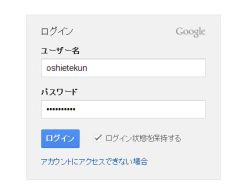
ウェブサービスへのログイン画面では、入力したパスワードは隠れている。が、パスワードを失念した場合、ブラウザの自動入力でログインはできるが、どんなパスワードか確認できない……ということがよくある
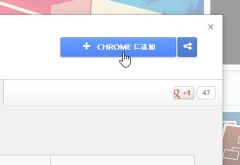
「Show Password on Focus」をChromeWebStoreからダウンロードし、インストールしよう
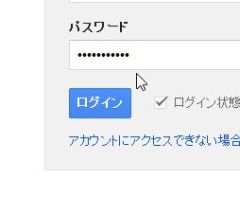
拡張のインストール後、非表示になっているパスワード入力欄にカーソルを置いてみると……
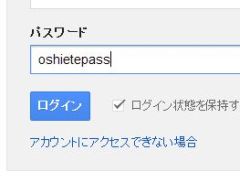
パスワードの内容が表示される。入力欄からカーソルを外すと、再びパスワードは非表示に戻る
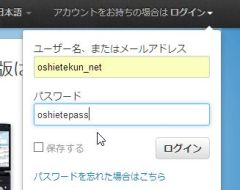
Googleだけでなく、TwitterやFacebookなどほとんどのウェブサービスでこの機能は有効。パスワードが不可視状態だと不便なときは、ぜひ利用すべし
2013年07月27日 22時48分
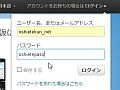
 全世界1,000万以上ダウンロード超え!水分補給サポートアプリ最新作『Plant Nanny 2 - 植物ナニー2』が11/1より日本先行配信開始中
全世界1,000万以上ダウンロード超え!水分補給サポートアプリ最新作『Plant Nanny 2 - 植物ナニー2』が11/1より日本先行配信開始中 たこ焼きの洞窟にかき氷の山!散歩を習慣化する惑星探索ゲーム『Walkr』がアップデート配信&6/28までアイテムセール開始!
たこ焼きの洞窟にかき氷の山!散歩を習慣化する惑星探索ゲーム『Walkr』がアップデート配信&6/28までアイテムセール開始! 【まとめ】仮想通貨ビットコインで国内・海外問わず自由に決済や買い物ができる販売サイトを立ち上げる
【まとめ】仮想通貨ビットコインで国内・海外問わず自由に決済や買い物ができる販売サイトを立ち上げる Google謹製ブラウザ「Google Chrome」記事まとめ
Google謹製ブラウザ「Google Chrome」記事まとめ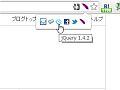 ウェブサイトを分析して利用中のCMSやソフトをチェックするChrome拡張
ウェブサイトを分析して利用中のCMSやソフトをチェックするChrome拡張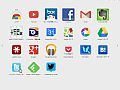 最新版のChromeの新規タブ画面が使いにくい 旧バージョンに戻す方法を教えて
最新版のChromeの新規タブ画面が使いにくい 旧バージョンに戻す方法を教えて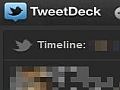 【Chrome使い方講座5】TwitterやFacebookを快適に利用する
【Chrome使い方講座5】TwitterやFacebookを快適に利用する 【特集】乗り換えるなら今! Google Chrome活用・拡張まとめ
【特集】乗り換えるなら今! Google Chrome活用・拡張まとめ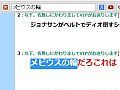 調べたい単語を即座にサーチ!Chromeの検索を楽チンにする拡張セット
調べたい単語を即座にサーチ!Chromeの検索を楽チンにする拡張セット
